word文檔一分為二中間豎線是虛線的教程
時間:2023-07-25 09:57:04作者:極光下載站人氣:1273
word是由微軟公司在很早之前就發布的一款文檔編輯軟件,用戶一般會用來編寫文章或是設置文檔格式等,為用戶帶來了許多的便利,并且深受用戶的喜愛,當用戶在使用這款word文檔時,會發現文檔中的功能是很強大的,能夠幫助用戶帶來不少的幫助,例如用戶可以將頁面上的內容一分為二,還可以根據需求在中間添加豎虛線,最近就有用戶問到這個問題,其實這個問題是很簡單的,用戶直接利用分欄功能,將欄數設置為兩欄,接著再利用插入直線功能,將其中的直線設置為虛線即可解決問題,那么接下來就讓小編來向大家分享一下word文檔一分為二中間豎線是虛線的方法教程,希望用戶能夠有所收獲。
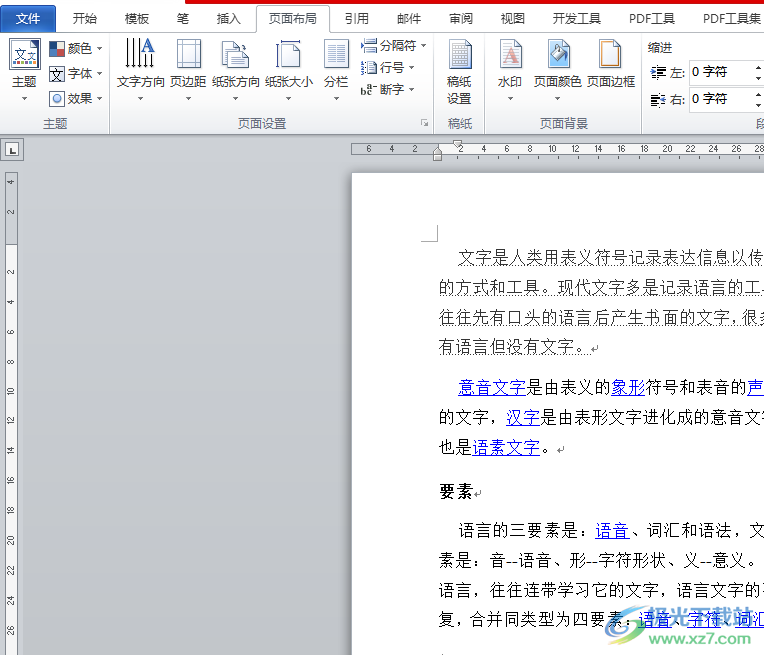
方法步驟
1.用戶在電腦桌面上打開word軟件,并來到文檔的編輯頁面上來進行設置

2.在頁面上方的菜單欄中點擊頁面布局選項,將會顯示出相關的選項卡,用戶選擇其中的分欄選項
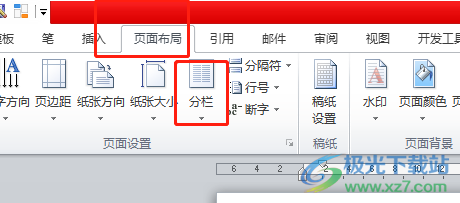
3.將會彈出下拉選項卡中,用戶選擇其中的兩欄選項,如圖所示
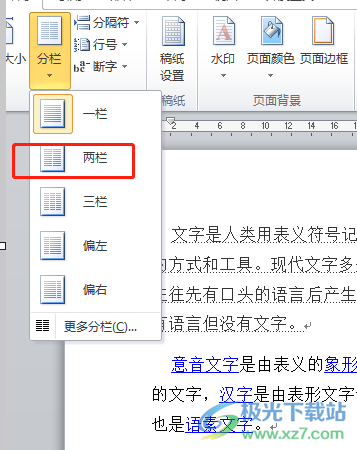
4.此時用戶回到編輯頁面上,就可以看到頁面上的內容分成了兩個部分,用戶接下來需要在內容中間插入豎虛線
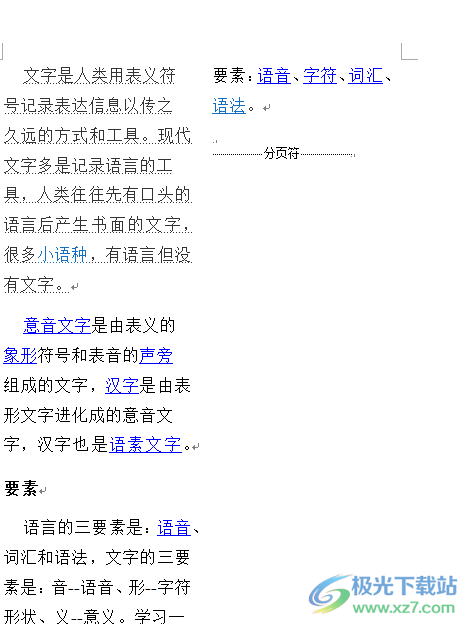
5.需要點擊菜單欄中的插入選項,在切換得到的選項卡中,用戶選擇其中的形狀選項
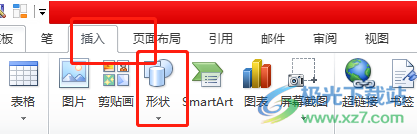
6.可以看到拓展出來的下拉選項卡,用戶選擇其中的直線選項
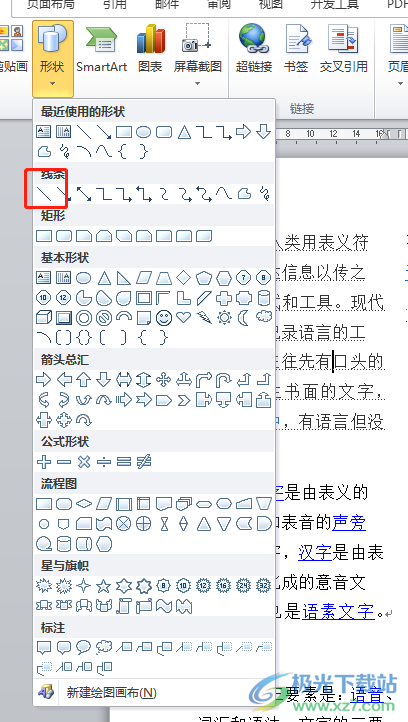
7.這時就需要用戶在頁面上成功繪制出直線,如圖所示,接著點擊菜單欄中繪圖工具的格式選項,在顯示出來的選項卡中選擇形狀輪廓選項

8.將會彈出下拉選項卡,用戶選擇其中的虛線選項,然后會在右側彈出相關的功能選項
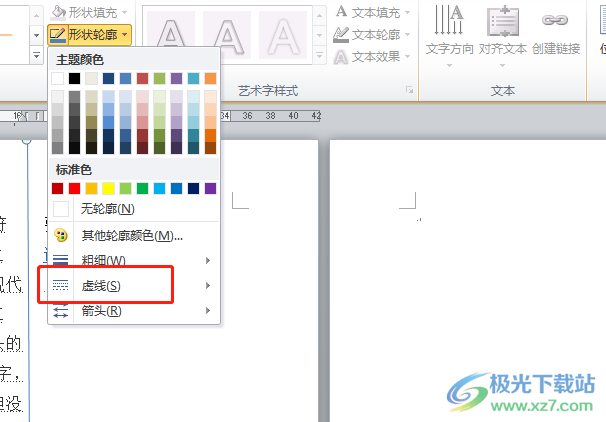
9.用戶在彈出來的功能選項中,選擇自己喜歡的虛線樣式即可解決問題
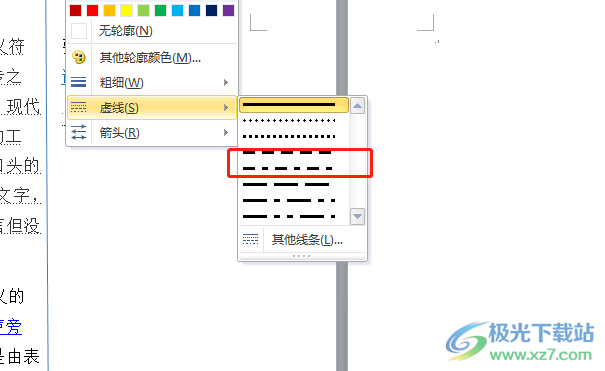
10.如圖所示,用戶在頁面上就可以看到內容一分為二,中間的豎線是虛線
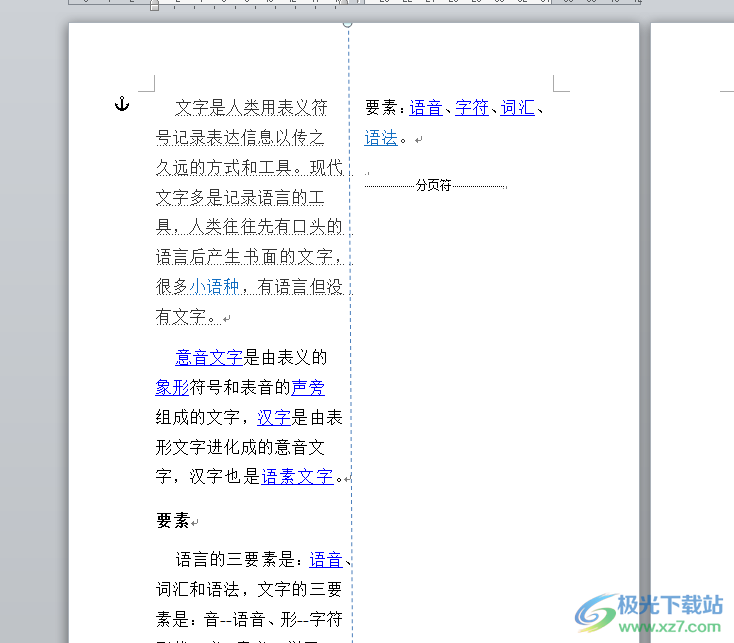
用戶在word軟件中編輯文檔文件時,需要將頁面的內容一分為二,并且在中間添加上豎虛線,這時就可以在編輯頁面上找到分欄和插入形狀功能來解決,方法是很簡單的,因此感興趣的用戶可以跟著小編的教程操作起來,一定可以解決好大家的問題。

大小:60.68 MB版本:1.1.2.0環境:WinAll, WinXP, Win7
- 進入下載
相關推薦
相關下載
熱門閱覽
- 1百度網盤分享密碼暴力破解方法,怎么破解百度網盤加密鏈接
- 2keyshot6破解安裝步驟-keyshot6破解安裝教程
- 3apktool手機版使用教程-apktool使用方法
- 4mac版steam怎么設置中文 steam mac版設置中文教程
- 5抖音推薦怎么設置頁面?抖音推薦界面重新設置教程
- 6電腦怎么開啟VT 如何開啟VT的詳細教程!
- 7掌上英雄聯盟怎么注銷賬號?掌上英雄聯盟怎么退出登錄
- 8rar文件怎么打開?如何打開rar格式文件
- 9掌上wegame怎么查別人戰績?掌上wegame怎么看別人英雄聯盟戰績
- 10qq郵箱格式怎么寫?qq郵箱格式是什么樣的以及注冊英文郵箱的方法
- 11怎么安裝會聲會影x7?會聲會影x7安裝教程
- 12Word文檔中輕松實現兩行對齊?word文檔兩行文字怎么對齊?
網友評論